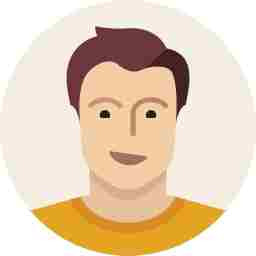गूगल फोटोज़ एंड्रॉयड की ऑफिशियल गैलरी ऐप है, और ये यूज़र्स को कई तरह की सुविधाएं देती है. इस ऐप के तहत यूज़र्स फोटोज़ को एडिट, व्यू और क्लाउड पर बैकअप ले सकते हैं. इसके अलावा गूगल ने हाल ही में इसे अपडेट में कई खास फीचर्स भी जोड़ा है. दरअसल इसमें एक प्राइवेसी ऑप्शन को ऐड किया गया है, जो कि Locked Folders है, और इससे फोटोज़ जैसी प्राइवेट चीज़ों को हाइड किया जा सकता है.
अगर आप भी अपनी फोटोज़, या वीडियोज़ की सिक्योरिटी को लेकर फिक्र करते हैं, तो आज हम आपको locked folder को इस्तेमाल करने का तरीका बता रहे हैं, जिससे कि आप अपनी पर्सनल फोटोज़ और वीडियो को सेफ रख सकते हैं.
Google फोटो का लॉक फोल्डर फीचर पासवर्ड प्रोटेक्टेड होता है, और सेव किए गए फोटो और वीडियो को सिक्योर रखता है. सेव किए फाइड को सिक्योर रखने के लिए ये आपके डिवाइस के स्क्रीन लॉक पासवर्ड का इस्तेमाल करता है.
Step 1-अपने फोन में Google Photos ऐप खोल लें.
Step 2- अपनी स्क्रीन पर नीचे दाएं तरफ कॉर्नर में उपलब्ध 'Library' ऑप्शन पर टैप करें.
Step 3- 'यूटिलिटीज' सेक्शन पर टैप करें.
Step 4- 'सेट अप लॉक्ड फोल्डर' सेक्शन में उपलब्ध 'Get Started' विकल्प पर टैप करें.
Step 5- आपको कुछ लॉक किए गए Folder दिशानिर्देशों के लिए रूट किया जाएगा. स्क्रीन के निचले दाएं कोने पर उपलब्ध 'सेट अप' बटन पर टैप करें.
Step 6-स्क्रीन लॉक सेट करें.
Step 7- अपने लॉक किए गए फोल्डर में फोटो या वीडियो जोड़ने के लिए 'Move items' बटन पर टैप करें.
Step 8- आपको अपने स्मार्टफोन की गैलरी में रीडायरेक्ट कर दिया जाएगा. उस फोटो या वीडियो को सेलेक्ट करें जिसे आप हाइड करना चाहते हैं और 'move' पर टैप करें. आप एक ही समय में मल्टिपल फोटो या वीडियो को सेलेक्ट कर सकते हैं.
Step 9- फिर प्रोसेस पूरा करने के लिए 'Move' पर टैप करें.